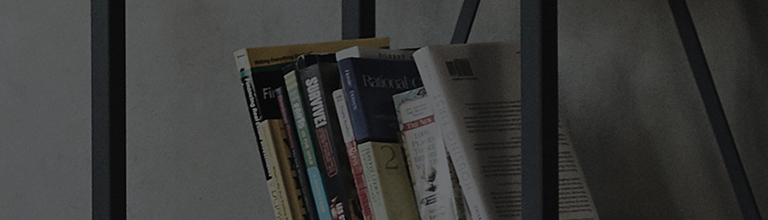- Ba'zi o'yin nomlari (masalan, Red Dead Redemption 2, va boshqalar) faqat 30 fps ekran displeylarini ta'minlaydi va keskinlik (afterimage) paydo bo'lishi mumkin.
- 60Hz dan kam chastotali o'yin nomlarini ishlatayotganda, o'yin konsolidagi ALLM (ekran kechikishini oldini olish funktsiyasi) o'chirib qo'yish va televizordagi [TruMotion] menyusini sozlash va ishlatish orqali tasvir sifatini yaxshilashingiz mumkin.
Agar siz televizor sozlamalarida video rejimi uchun o'yin rejimini o'rnatsangiz, TruMotion-ni o'rnatib bo'lmaydi.
TruMotion sozlamalaridan kinografik harakat, tabiiy harakat va silliq harakat orasidan ko'rish uchun eng qulay rejimni o'rnating.
Buni sinab ko'ring
O'yin operatsiyasi keskinlik sodir bo'ladimi?
➔ Xbox sozlamalaridan video rejimini o'zgartiring.
1. [Sozlamalar] dan [Standart] ichida [TV va displey parametrlari] ni tanlang.
2. [Video rejimi] ni tanlang.
3. [Avtomatik qisqa kutish vaqtiga ruxsat berish] va [Yangilanish tsikliga ruxsat berish] belgisini olib tashlang.
Televizor sozlamalari menyusidan TruMotion sozlamasini bajarish
➔ TruMotion sozlamasi [2022 WebOS 22].
1. Televizorni yoqgandan so'ng, masofadan boshqarish pultidagi [Sozlamalar] tugmasini bosing.
Dan [Sozlamalar] dan [Barcha sozlamalar] ni tanlang.
2. On [Rasm], [Qo'shimcha sozlamalar] ni tanlang.
3. [Ravshanlik] ni tanlang.
4. [TruMotion] ni tanlang.
5. Kinografik harakat, tabiiy harakat va silliq harakat orasidan oson ko'rish rejimini tanlang.
[2021 WebOS6.0]-ni bosingmasofadan boshqarish belgisini tugmachasini bosing va [Barcha sozlamalar] → [Rasm] → [Qo'shimcha sozlamalar] → [Ravshanlik] → [TruMotion] ni tanlang.
[2020 webOS5.0]-ni bosingmasofadan boshqarish moslamasini tugmasini tugmachasini tugmachasini → [Rasm] → [Rasm rejimi sozlamalari] → [Rasm varianti] → [TruMotion] ni tanlang.
※ Agar masofadan boshqarish pultingiz bo'lmasa [] tugmasini bosing, Bosh sahifa [
] tugmasini va Sozlamalar [ -ni tanlang
] ekranda .
Ushbu qo'llanma barcha modellar uchun yaratilgan, shuning uchun tasvirlar yoki kontent mahsulotingizdan farq qilishi mumkin.